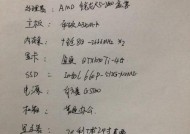紫光台式电脑如何连接蓝牙耳机?步骤是什么?
- 数码攻略
- 2025-06-28
- 29
- 更新:2025-06-24 20:28:49
随着科技的进步,蓝牙耳机因其无线的便利性越来越受到人们的欢迎。紫光台式电脑同样可以实现与蓝牙耳机的连接,以便用户在不打扰他人的前提下,享受无线音乐或进行通话。本文将为紫光台式电脑用户详细介绍如何连接蓝牙耳机,步骤清晰,易于操作。
一、准备工作
在开始连接之前,确保你的蓝牙耳机处于可配对的状态,这通常意味着需要长按耳机上的配对按钮,直到指示灯开始闪烁。同时,确保你的紫光台式电脑带有蓝牙功能,并且该功能已经打开。如果没有,则可能需要购买一个USB蓝牙适配器并安装其驱动程序。
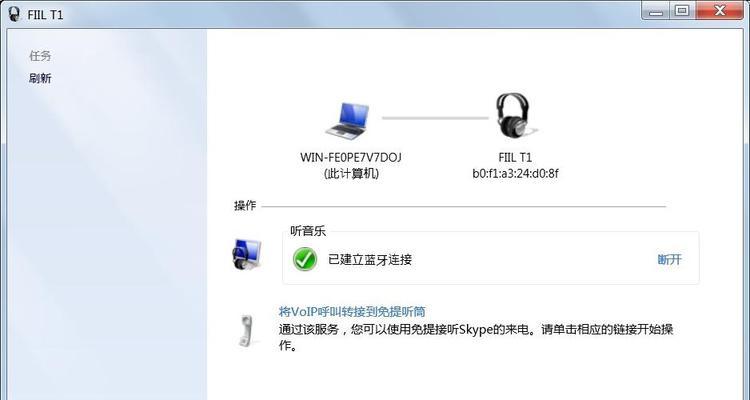
二、连接步骤
步骤1:打开蓝牙设置
1.在紫光台式电脑上,点击左下角的“开始”按钮。
2.在弹出的菜单中选择“设置”(齿轮图标)。
3.在设置中找到并点击“设备”选项。
4.在左侧菜单中点击“蓝牙和其他设备”。
步骤2:启用蓝牙功能
1.确保“蓝牙”选项开关已打开。如果没有打开,点击开关让它变为蓝色状态,表示蓝牙功能已经启用。
2.若电脑有飞行模式,确保飞行模式没有开启。
步骤3:添加蓝牙设备
1.在“蓝牙和其他设备”页面中,点击“添加蓝牙或其他设备”按钮。
2.在弹出的菜单中,选择“蓝牙”选项。
3.等待电脑搜索附近的蓝牙设备。
步骤4:连接到蓝牙耳机
1.一旦耳机被搜索到,你应该能在列表中看到它的名称。
2.点击耳机名称旁的“连接”按钮,电脑会自动尝试连接。
3.如果耳机需要配对码,通常默认是“0000”或“1234”,具体请参考耳机的用户手册。
4.成功连接后,你会看到耳机旁边显示“已连接”。
步骤5:测试连接
为了确保蓝牙耳机已经成功连接并可以正常使用,你可以尝试播放一段音乐或进行通话测试,确认声音能够正常通过蓝牙耳机输出。
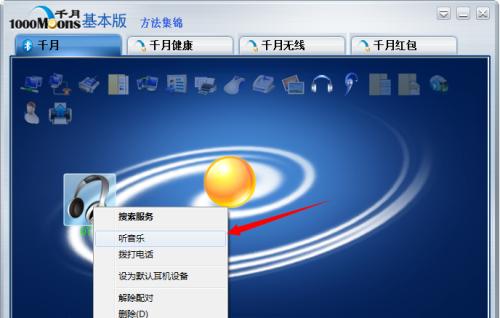
三、遇到问题怎么办?
问题1:蓝牙功能无法打开
如果蓝牙功能无法打开,可能是因为蓝牙驱动没有正确安装或已经损坏。你可以尝试重新安装或更新蓝牙驱动来解决这个问题。
问题2:无法找到耳机
1.确保耳机电池充足,并且处于可被搜索的状态。
2.检查电脑与耳机之间是否有障碍物,确保它们处于有效连接范围内。
3.检查电脑的蓝牙设置中是否有其他设备干扰,尝试重启电脑和耳机。
问题3:连接不稳定
1.检查是否有其他无线设备干扰信号,例如无线路由器、微波炉等。
2.尝试将耳机和电脑置于不同的位置,找到最佳的连接点。
3.如果可能,更新蓝牙耳机的固件,以确保其兼容性和性能。

四、小结
通过以上详细的步骤介绍,我们了解到连接紫光台式电脑和蓝牙耳机并不是一件复杂的事情。只需确保耳机处于可配对状态,开启电脑的蓝牙功能,并遵循添加设备的流程,大多数用户都可以轻松完成连接。如果在过程中遇到问题,本文也提供了常见的问题解决方案,帮助你更快地找到问题的根源并解决。
在无线技术日益发达的今天,掌握如何将蓝牙耳机与紫光台式电脑连接,无疑能提升你的日常使用体验。希望这篇指南能够帮助你顺利解决连接问题,享受无线音乐和通话的自由。
上一篇:台式电脑如何进行屏幕录制?